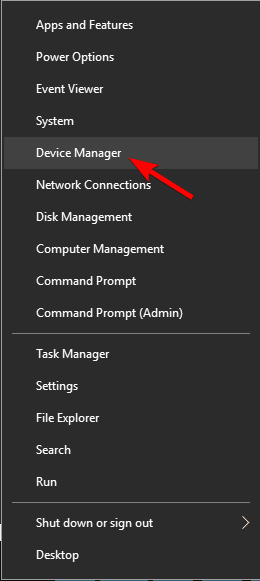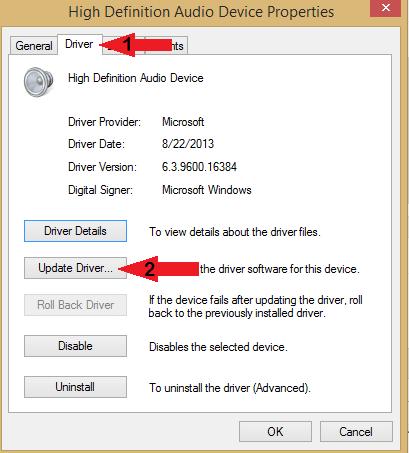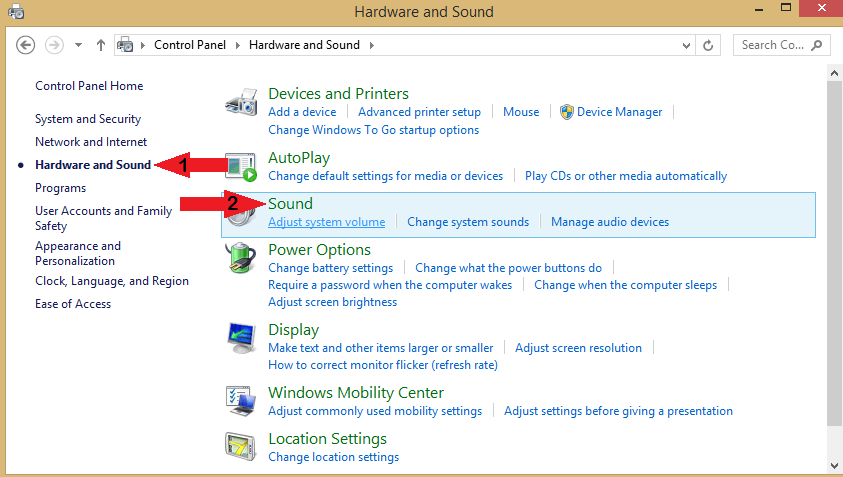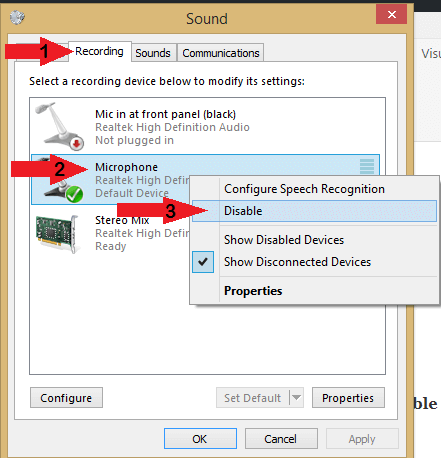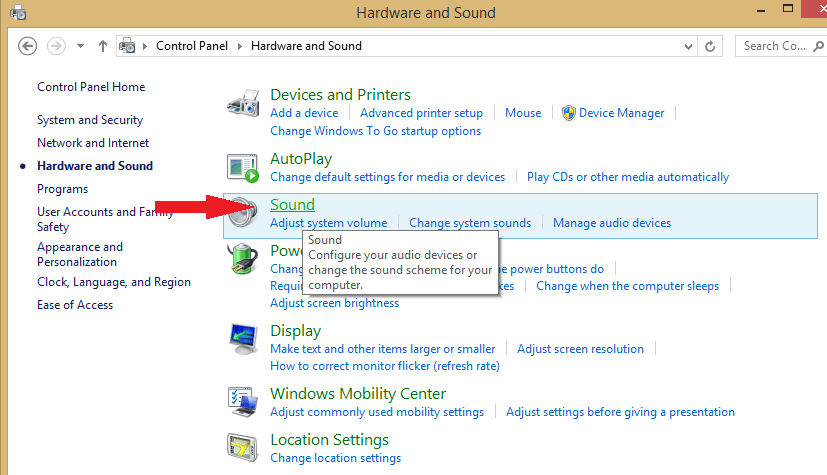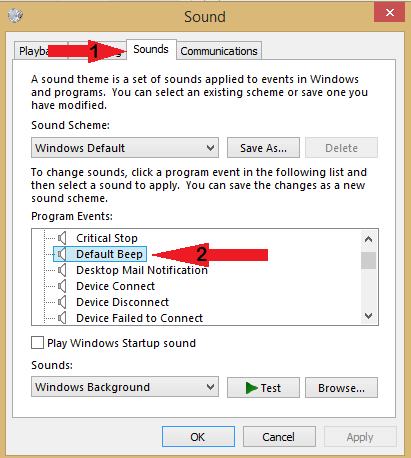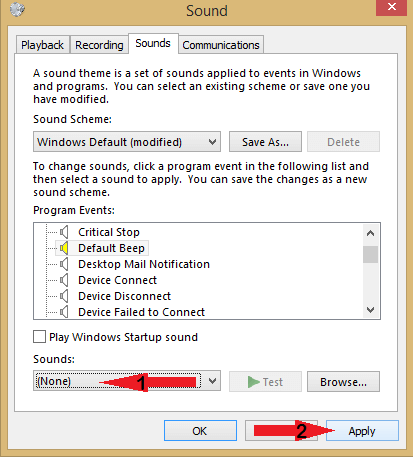Il mio Computer Emette Segnali Acustici: Ecco come Risolvere
3 min. read
Updated on
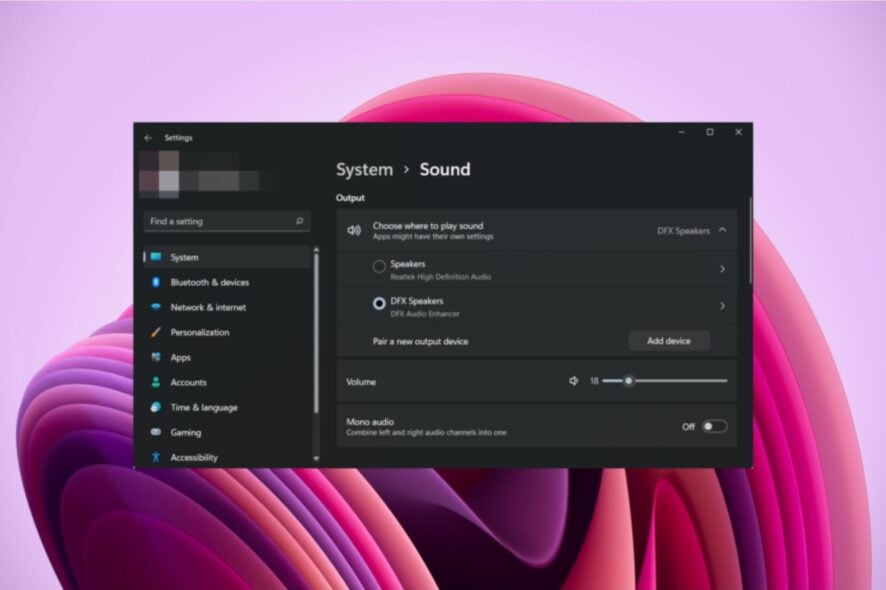
Quando senti un segnale acustico provenire dal computer, potrebbe trattarsi di un tasto che viene premuto a lungo, di una combinazione di tasti sbagliata o di un errore che si è verificato.
Potresti anche avere a che fare con i tuoi altoparlanti che emettono segnali acustici all’improvviso, come descritto da un utente:
Proprio oggi è iniziato questo problema. Mentre utilizzo il computer, ricevo una serie di segnali acustici in maniera casuale dagli altoparlanti quando eseguo operazioni come Alt+Tab fuori da un gioco, apro una finestra Esplora file, ecc. Quando si verificano questi segnali acustici, il mio computer rallenta per un breve periodo.
Se hai riscontrato un’esperienza simile, sei nel posto giusto. Nel seguente articolo discuteremo alcuni modi per aggirare questa spiacevole situazione.
Perché il mio computer continua a emettere segnali acustici in modo casuale su Windows 11?
Ci sono diversi motivi per cui i tuoi altoparlanti emettono un segnale acustico continuo. Il tuo Windows 11 potrebbe continuare a emettere suoni, ma dopo alcune ricerche abbiamo messo insieme un elenco dei motivi più comuni di questo problema.
- Si è verificato un problema hardware.
- I tuoi driver non sono aggiornati.
- Hai lasciato il microfono acceso.
- Le impostazioni audio sono state ottimizzate erroneamente.
- Ciò potrebbe verificarsi anche a causa di cavi di alimentazione allentati.
- La porta è difettosa.
- L’altoparlante riceve una bassa tensione.
Come posso correggere i segnali acustici casuali degli altoparlanti del computer?
1. Aggiorna i driver
- Fai clic con il tasto destro sul menu Start per aprire il menu contestuale.
- Fai clic su Gestione dispositivi.
- Espandi Controller video e giochi.
- Fai doppio clic su ciascun driver per aprire la finestra Proprietà.
- Fai clic sulla scheda Driver, quindi selezionare Aggiorna driver.
- Installa i driver sul tuo computer, quindi attendi che l’installazione venga completata. Il segnale acustico durante lo scorrimento in Windows 10 scomparirà.
Se questo metodo non funziona, puoi anche provare a utilizzare uno strumento di terze parti come Outbyte Driver Updater per aggiornare automaticamente i tuoi driver con pochi clic.
2. Disattiva il microfono
- Per correggere il segnale acustico casuale di Windows 10, aprire il Pannello di controllo.
- Fai clic sull’opzione Hardware e suoni e fai clic su Suono.
- Vai alla scheda Registrazione.
- Fai clic con il tasto destro sul microfono e scegli l’opzione Disabilita.
3. Modificare le impostazioni dei suoni
- Apri Pannello di controllo.
- Nel menu Hardware e suoni, fai clic su Suono.
- Scegli la scheda Suono.
- Scorri la casella Eventi del programma e fai clic su Segnale acustico predefinito.
- Seleziona l’opzione Nessuna dal menu a discesa.
- Fai clic su Applica per salvare le modifiche e fai clic su OK per chiudere la finestra.
- Chiudere il Pannello di controllo.
Quelle che abbiamo visto sono tre soluzioni semplici che dovrebbero aiutarti se gli altoparlanti del tuo computer emettono segnali acustici in modo casuale.
Come posso correggere il rumore dei segnali acustici casuali su Windows 11?
Ecco alcune soluzioni rapide che puoi applicare per correggere il rumore dei segnali acustici casuali nel tuo PC Windows 11.
- Riavvia il PC.
- Aggiorna il software del driver.
- Installa gli ultimi aggiornamenti di Windows.
- Ricollega le periferiche.
- Disattiva l’opzione del segnale acustico predefinito nelle impostazioni Audio.
Perché il mio portatile emette segnali acustici in modo casuale?
- C’è un errore di segnale.
- I tuoi altoparlanti sono usurati.
- Gli altoparlanti ricevono una bassa tensione.
- Alcuni file importanti mancano dal tuo PC.
- Il driver audio non è aggiornato.
Consulta anche questo articolo utile, nel caso in cui la tua tastiera emetta un segnale acustico fastidioso qualunque cosa tu stia tentando di digitare. Prova tutte le nostre soluzioni e facci sapere quale ha funzionato per te.